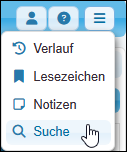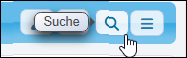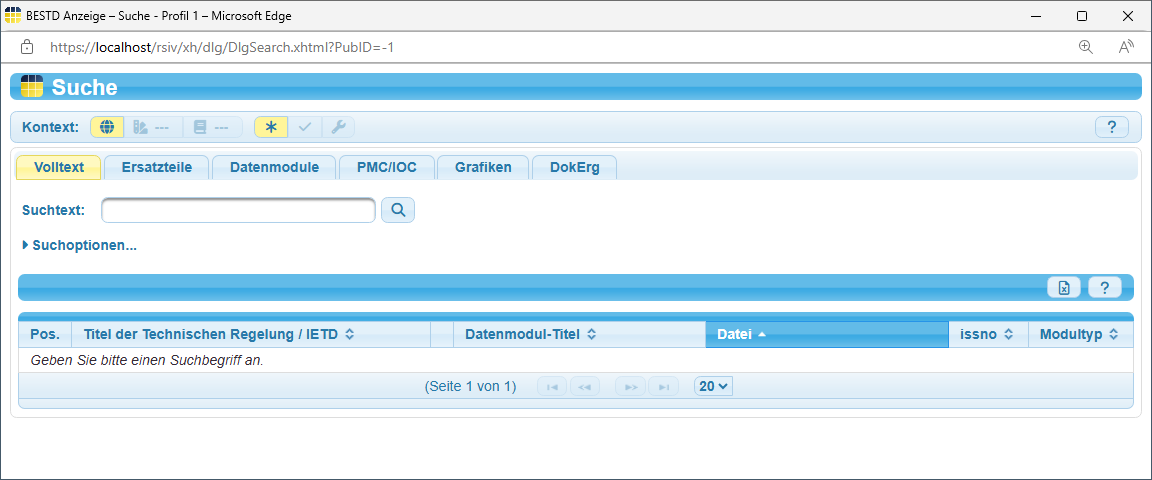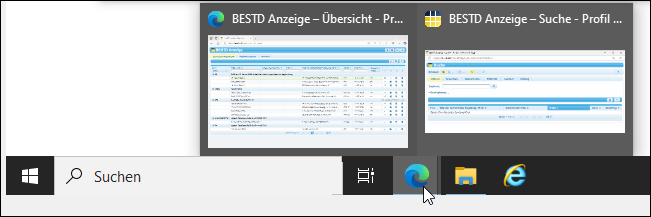Suche
| |
Neue Anordnung der Funktion »Suche«
Beachten Sie bitte eine wesentliche Änderung bei der Funktion Suche, die mit der Version 2025.1 (8.0) eingetreten ist.
Zuvor fanden Sie die Funktion zur Suche innerhalb des Funktionsmenüs als Menüeintrag.
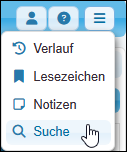
Ehemaliger Platz der Suche
Die Funktion Suche erscheint nun als eigenständiges Funktionssymbol (die Lupe) in der Funktionsleiste der Hauptansicht und nicht mehr als Menüeintrag im Funktionenmenü.
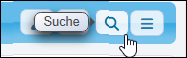
Neuer Platz der Suche
|
Eine der Stärken von BESTD Anzeige ist die Suche mit ihren umfangreichen Suchvarianten.
Allgemein rufen Sie die Suche über das Funktionssymbol (die Lupe) in der Funktionsleiste auf.

Funktion »Suche«
Sie erhalten daraufhin in einem eigenen Tab (Fenster) den Suchdialog Suche.
Sie erhalten daraufhin den Suchdialog Suche. Dieser wird Ihnen in einem eigenständigen Tab angeboten.
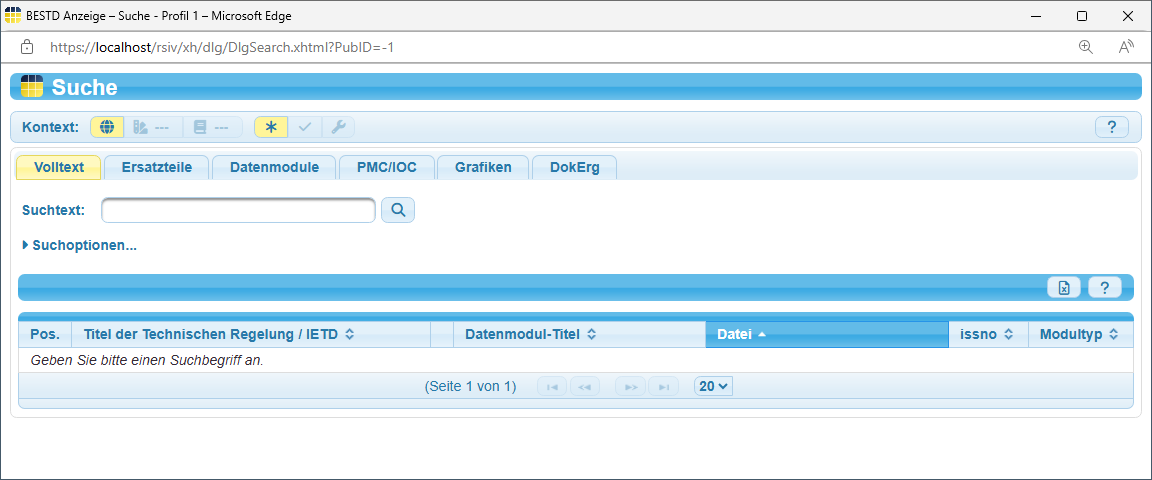
Der Suchdialog
Dieses Fenster (Tab) können Sie unabhängig vom Hauptfenster öffnen und schließen. In der Taskleiste Ihres Computers sehen Sie daher bei Ihrem Browser (hier: Microsoft Edge) zwei Fenster (Tabs).
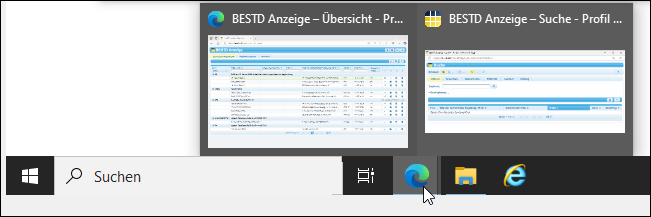
Der Suchdialog als eigenständiges Fenster (Tab) innerhalb der Taskleiste
| |
Aufruf der Suche nicht über Strg + F!
Verwenden Sie zum Aufruf der Suche in BESTD Anzeige nicht die sonst in vielen Programmen verwendete bekannte Tastenkombination Strg + F!
Sie rufen hiermit stattdessen die Suche in Ihrem Browser auf.
|
Verwandte Themen
→ Kontext
→ Suchoptionen zum Status
→ Suchvarianten
→ Suchergebnisliste
→ Darstellung der Suchergebnisse
→ Exportieren der Suchergebnisse
→ Volltextsuche
→ Ersatzteil-Suche
→ Datenmodule (Datenmodulsuche)
→ PMC/IOC (Publikationssuche)
→ Grafiken (Grafiksuche)
→ DokErg (Suche nach Dokumentationsergänzungen)